Q&A
【Qwatch】スマートフォン/タブレットの機種変更後、カメラの映像が見られない(カメラ再登録方法)
- 二つの方法で新しい端末(スマートフォン/タブレット)にカメラを登録してください。
カメラ登録完了は完了しているが映像が見られない場合はこちらの内容をご確認ください。
方法1:カメラ設置場所Wi-Fi環境からの登録
方法2:MACアドレスで登録する(一部機種のみ)
方法1:カメラ設置場所Wi-Fi環境からの登録
- カメラを設置場所のWi-Fiルーターに新しい端末をWi-Fi接続します。
- [Qwatchview]アプリを端末で検索し、インストールします。
- [QwatchView]を立ち上げます。

- 画面右上の[編集]をタップします。
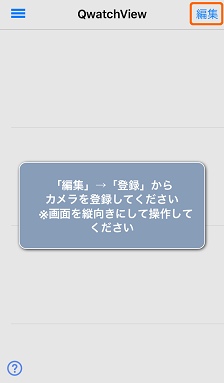
- [登録]をタップします。
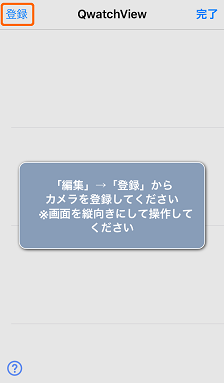
- [カメラを選択..]に表示されたカメラ名をタップします。
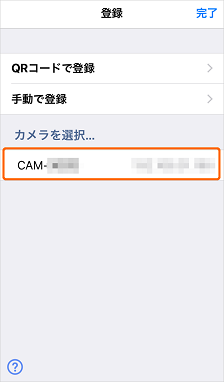
カメラが見つからない場合はこちらのページ2番「端末側での確認」内容をご確認ください。
もしくは、「方法2:MACアドレスで登録する(一部機種のみ)」の手順にて登録をお試しください。 - ユーザー名とパスワードを入力し、[OK]をタップします。
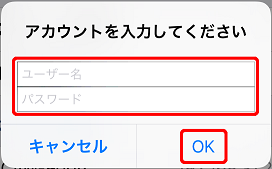
<入力する内容>
ユーザー名:admin(半角小文字)
パスワード:機種変更前のスマートフォンで設定したパスワード
※パスワードを忘れてしまった場合はこちらをご確認下さい。
カメラを初期化している場合は初期パスワード(カメラのMACアドレス12桁)を入力してください。 - [OK]をタップします。
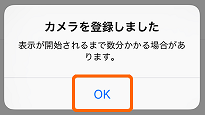 これで登録は完了です。
これで登録は完了です。
方法2:MACアドレスで登録する(一部機種のみ)
リモートリンク3対応機種の場合、外出先からMACアドレスでカメラを登録することができます。
手順はこちらを参考にしてください。
| Q&A番号 | 20081 |
|---|---|
| このQ&Aの対象製品 | TS-NA220 TS-NA220W TS-NA230WP TS-NS110W TS-NS210 TS-NS310W TS-NS410W TS-PTCAM TS-PTCAM/POE TS-WLC2 TS-WLC2/CM TS-WLCAM TS-WLCAM/V TS-WLCE TS-WLCE/CM TS-WPTCAM TS-WPTCAM2 TS-WRFE TS-WRLA TS-WRLC TS-WRLP |
このページのQRコードです。
スマホのカメラで読み取ることで、スマホでFAQを見ながらパソコンの操作ができます。


 商品一覧
商品一覧


